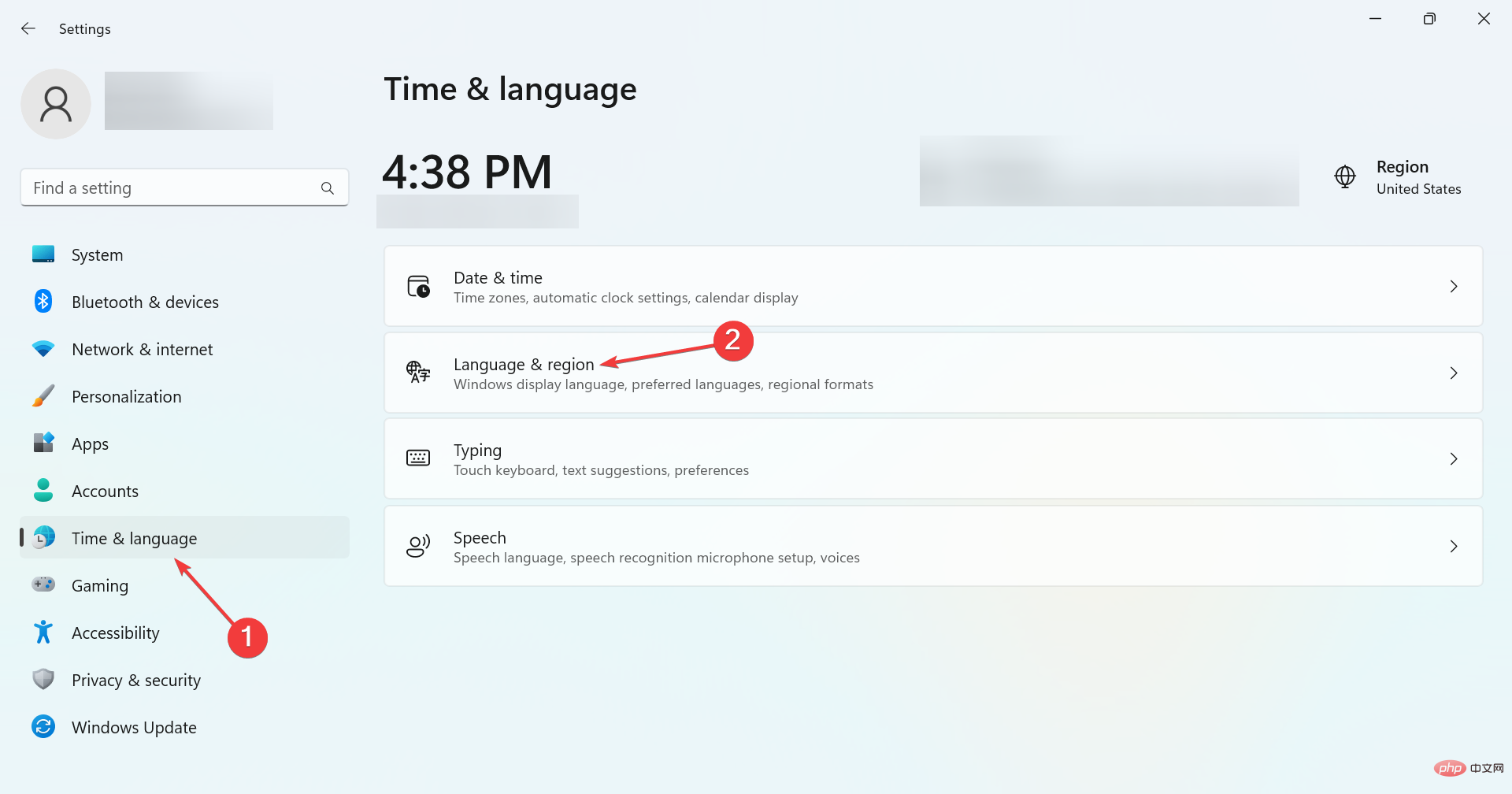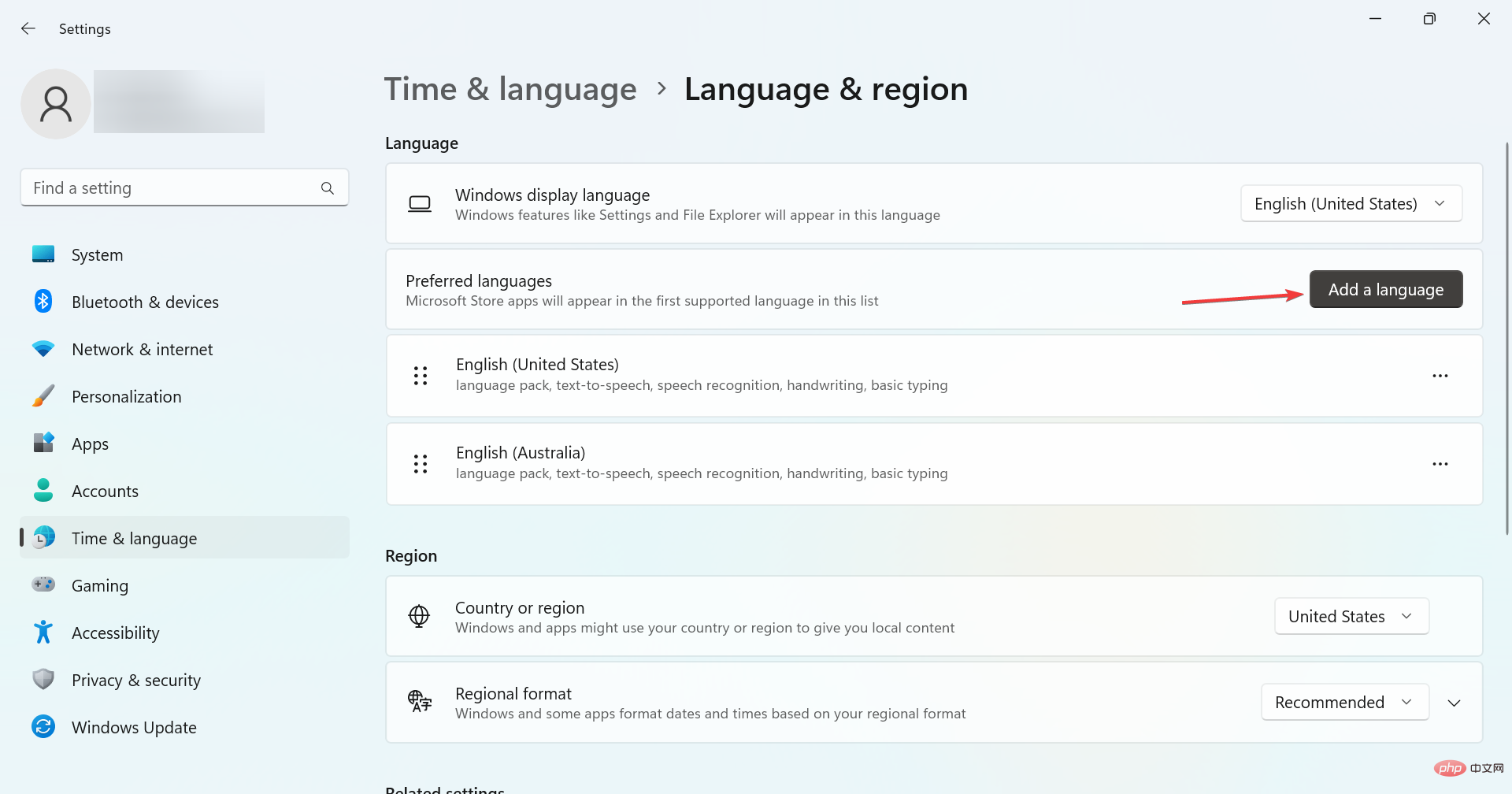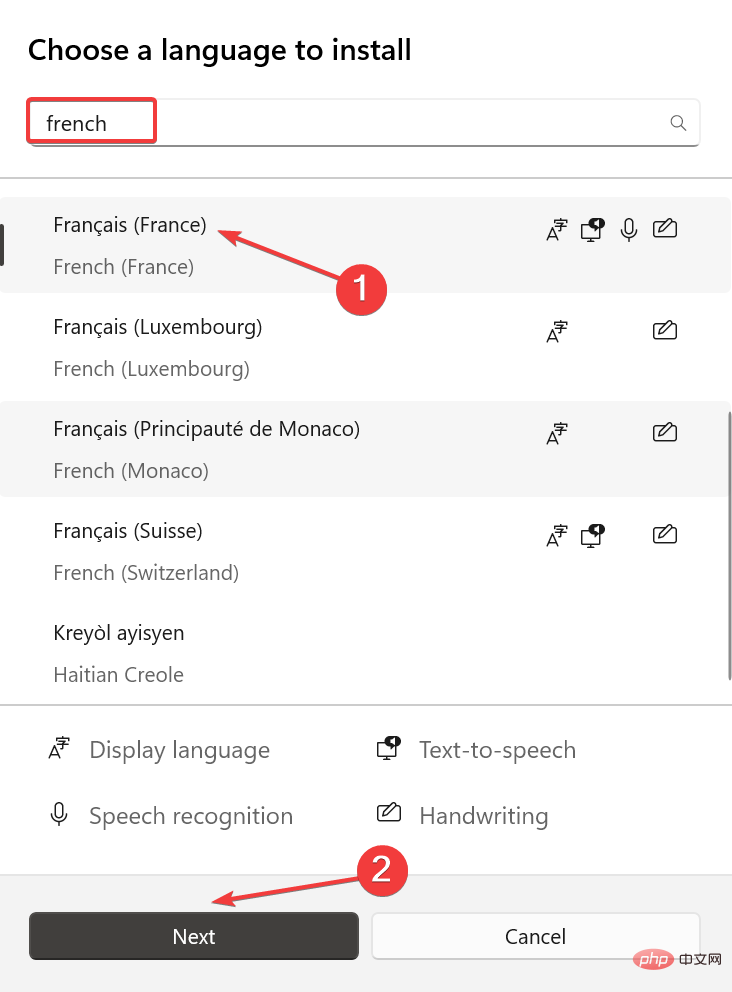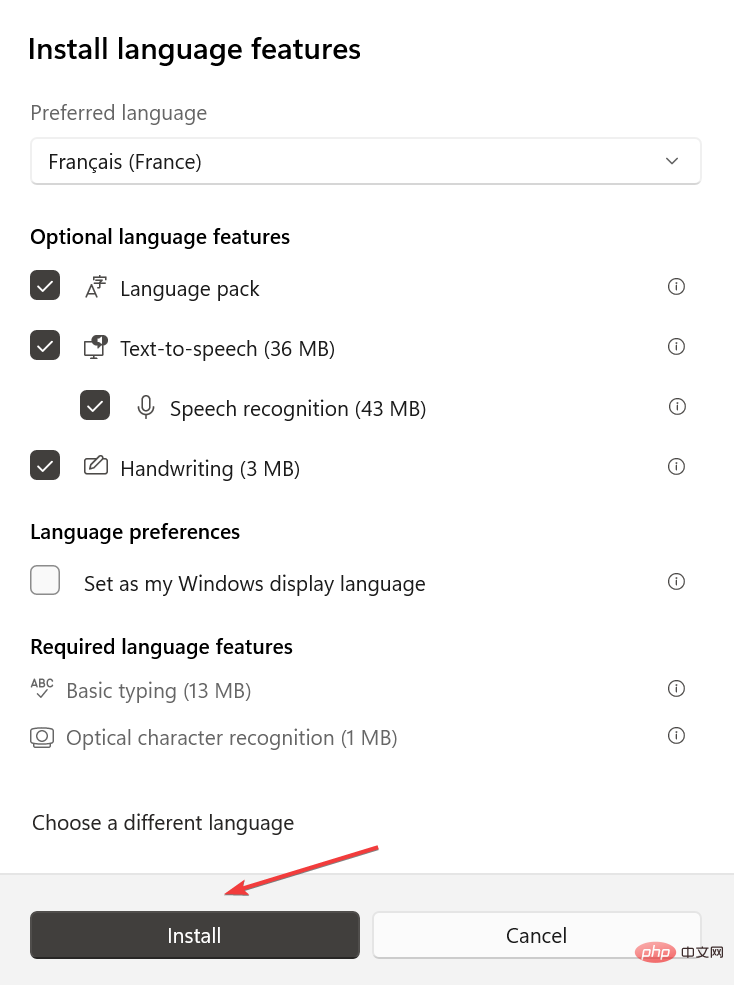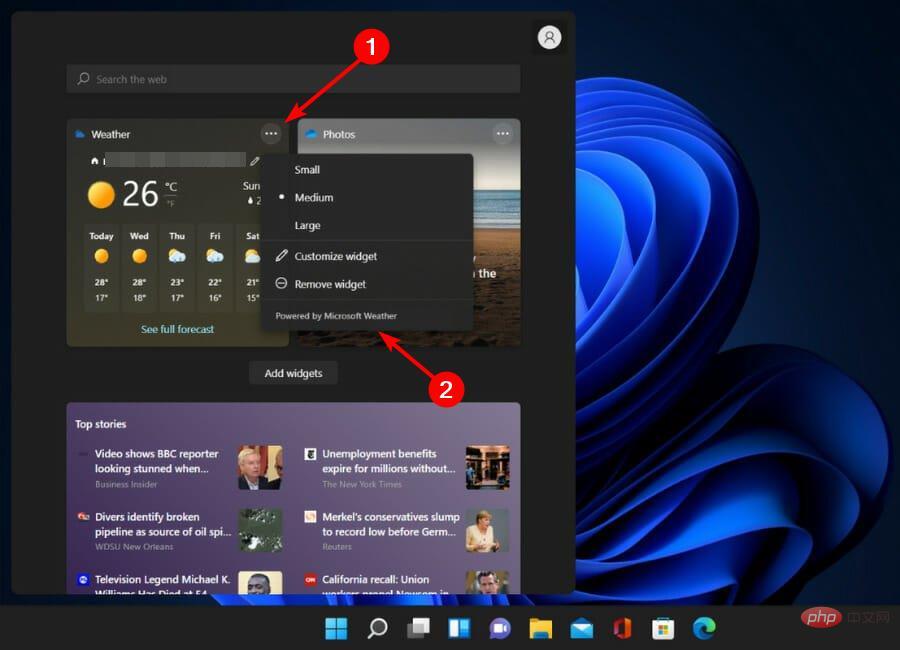如何更改 Windows 11 小部件的语言
Windows 11 小部件是在桌面上显示信息的小程序。这些可以显示天气、股票或新闻标题。您还可以使用它们在桌面上显示图片或视频。
默认情况下,Windows 11 语言设置为英语,但用户声称小部件栏显示不同的语言。这使非英语人士处于劣势,因为他们可能无法使用小部件。
如果您觉得它们没有用,您可以轻松禁用小部件并继续您的活动。但是,如果您发现它们使您的生活更轻松,那么好消息是您可以根据需要更改语言。
为什么我的小部件使用不同的语言?
如果您发现小部件显示不同的语言,以下是几个原因:
- 国家或地区设置 – 您可能已经注意到,某些小部件的显示语言与您为操作系统选择的语言不同。这是因为国家或地区设置与为 Windows 11 选择的语言不同。
- 语言包丢失或损坏 – 语言包可能存在一些问题。若要检查您的语言包是否存在任何问题,您可以尝试卸载并重新安装它。
- 不支持的语言 – 如果您启用了其他语言,但您的设备不支持这些语言,则小部件可能不会以所需的语言显示。相反,它将显示与您选择的语言不同的语言。
- 您尚未安装任何语言包 – 语言包是小文件,其中包含在计算机上显示所需语言所需的所有资源。如果要更改小部件的显示语言,则需要先安装这些小部件。
其他原因包括运行过时的操作系统,您可以通过将操作系统更新到较新版本来轻松修复。
如何在 Windows 11 中更改小部件的语言?
1. 导航到您的小部件栏,然后单击您的个人资料图片图标。

2.转到底部,然后单击“管理您的新闻和兴趣”。
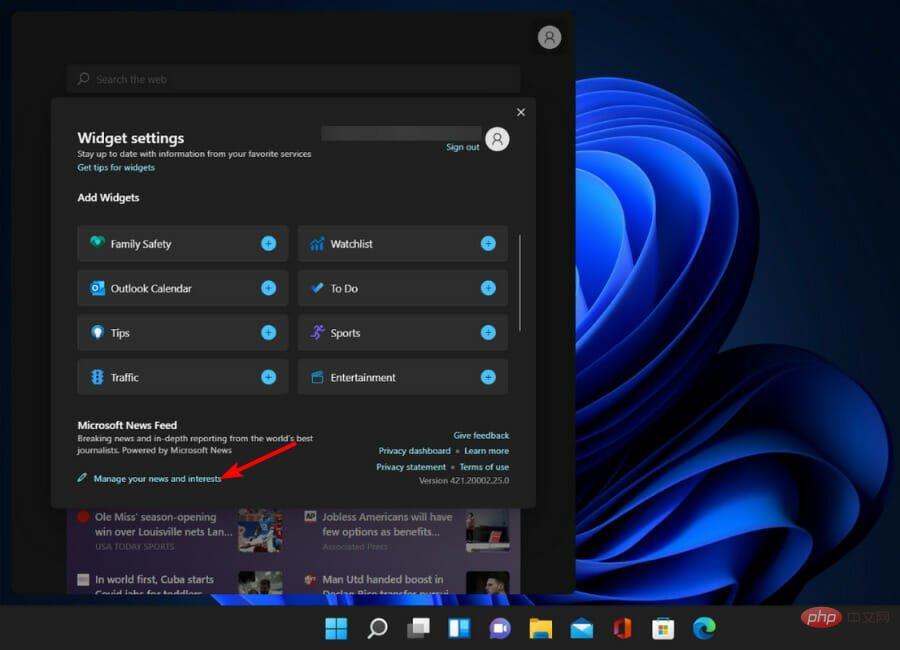
3. 微软页面现在将打开。
4. 单击“体验设置”选项卡,然后选择“语言和内容”。
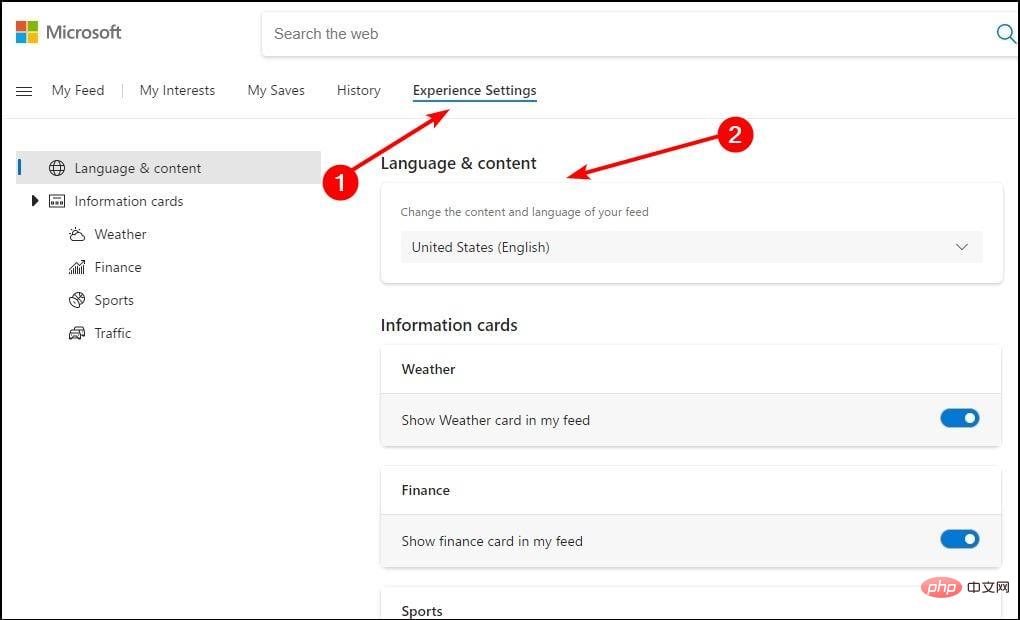
5. 在下拉菜单中,选择所需的小部件语言。
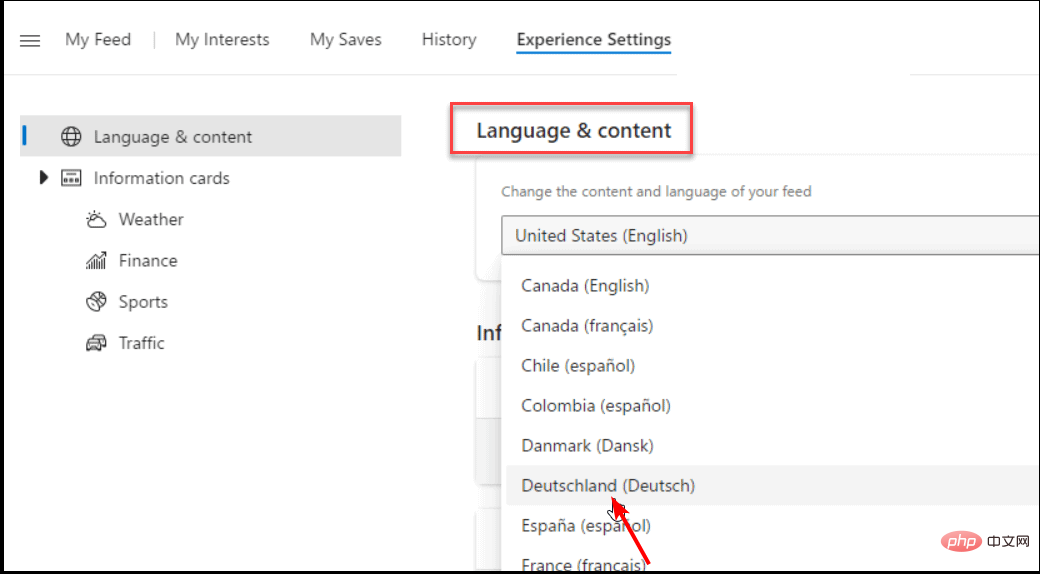
专家提示:
有些PC问题很难解决,尤其是在涉及损坏的存储库或丢失的Windows文件时。如果您在修复错误时遇到问题,则您的系统可能部分损坏。
我们建议安装 Restoro,该工具将扫描您的机器并确定故障是什么。
单击此处下载并开始修复。
6. 重新启动电脑以使更改生效。
无论小部件语言导致您的 PC 出现错误,还是您只是想尝试其他语言,您都可以通过 Microsoft 的体验设置轻松更改它。
在该版块中,您只需点击几下即可修改新闻和兴趣提要的语言和内容。
如何在 Windows 11 上安装语言包?
- 按 + 打开“设置”,从导航窗格中转到“时间和语言”,然后单击右侧的“语言和区域”。WindowsI

- 点击添加语言。

- 搜索要添加的语言,选择相关的搜索结果,然后单击下一步。

- 单击底部的安装。

添加语言包后,可以在 Windows 11 中更改语言。同样,您可以将Windows 10语言从中文更改为英语。
如何在 Windows 11 中更新小部件?
要更新这些小组件,您需要先打开相应的应用或服务。例如,“天气”微件使用“天气”应用程序获取天气信息。因此,更新“天气”应用将随之更新天气微件。
要了解关联的应用或服务,请按照以下步骤操作:
- 点击所选小部件旁边的三个水平椭圆。
- 在底部,您将看到由Microsoft Weather提供支持(在本例中为天气小部件)。

- 然后,您可以继续更新应用程序以更新小部件。
如果你使用的是第三方小部件,则可以从开发人员的网站或 Microsoft Store 更新它(如果那里有)。确保安装可靠的防病毒程序,尤其是在从不受信任的站点下载程序时。
如果您是小部件的新手,并且想知道所有大惊小怪的内容,我们策划了一份最佳 Windows 11 小部件列表,让您的生活更轻松。
以上是如何更改 Windows 11 小部件的语言的详细内容。更多信息请关注PHP中文网其他相关文章!

热AI工具

Undresser.AI Undress
人工智能驱动的应用程序,用于创建逼真的裸体照片

AI Clothes Remover
用于从照片中去除衣服的在线人工智能工具。

Undress AI Tool
免费脱衣服图片

Clothoff.io
AI脱衣机

AI Hentai Generator
免费生成ai无尽的。

热门文章

热工具

记事本++7.3.1
好用且免费的代码编辑器

SublimeText3汉化版
中文版,非常好用

禅工作室 13.0.1
功能强大的PHP集成开发环境

Dreamweaver CS6
视觉化网页开发工具

SublimeText3 Mac版
神级代码编辑软件(SublimeText3)

热门话题
 修复 Windows 11 中拒绝访问打印机错误的 7 种方法
May 10, 2023 pm 03:43 PM
修复 Windows 11 中拒绝访问打印机错误的 7 种方法
May 10, 2023 pm 03:43 PM
将Windows计算机连接到打印机等外部设备可以让您更方便地做事。但是,在尝试从打印机等外部设备收集计算机时,您可能会遇到几个问题。用户抱怨Windows11打印机访问被拒绝错误。许多情况可能会导致此问题,包括硬件问题、驱动程序问题等等。因此,本文将讨论问题的原因以及如何解决它。Windows11打印机访问被拒绝错误会阻止您使用打印机在计算机上执行任何操作。这表明计算机和打印机之间没有良好的连接。同样,打印机错误可能导致Windows无法连接到打印机访问被拒绝错误0x0000011b。
 修复:Windows 11、10 中缺少截图工具通知
May 16, 2023 pm 06:34 PM
修复:Windows 11、10 中缺少截图工具通知
May 16, 2023 pm 06:34 PM
Snip&Sketch是一款出色的Windows屏幕截图工具。微软添加了大量新的很酷的功能和快捷方式,使这个工具对用户来说几乎是不可或缺的。但是,您可能在截屏后注意到了一个问题,通知面板中没有出现预览通知!有很多原因可能是问题的根源。因此,无需浪费更多时间,只需遵循这些解决方案即可找到快速解决方案。修复1–检查通知设置您可能已阻止Snip&Sketch通知设置。1.您必须打开设置。因此,同时按下Windows键+I键。2.现在,从左侧窗格转到“系统”。3.在右侧,点击所有选项
 Ghost Spectre Windows 11 Superlite:下载和安装指南
May 05, 2023 am 09:10 AM
Ghost Spectre Windows 11 Superlite:下载和安装指南
May 05, 2023 am 09:10 AM
由于系统要求不足,将操作系统更新到最新的Windows11给许多PC带来了挑战。因此,微软发布了修改版本,GhostSpectreWindows11Superlite,与每台PC兼容。因此,我们将讨论如何下载和安装它。同样,如果您的PC满足Windows11系统要求,您可以进一步阅读有关获取Windows11自定义ISO的信息。什么是幽灵幽灵视窗11?GhostSpectreWindows11是一个修改版本,称为LightWindows11。这是因为安装的
 哪一个更好?Windows 11中的NTFS和ReFS有何区别和优劣势?
May 10, 2023 am 08:06 AM
哪一个更好?Windows 11中的NTFS和ReFS有何区别和优劣势?
May 10, 2023 am 08:06 AM
NTFS一直是WindowsPC的默认文件系统,但微软正在ReFS中引入一些多汁的东西。这个新的文件系统可能会出现在Windows11中,用户渴望知道NTFS与ReFS的比较会是什么样子。在本详细指南中,我们将向您展示这两个文件系统之间的更好选择。Windows11是否支持ReFS?关于Windows11支持ReFS(弹性文件系统)的讨论仍然是暂时的,正在进行中。该文件系统尚未在Windows11PC上正式可用。但是,DevsChannel和WindowsServe
 Windows 11 无法识别 Bootrec?应用这个简单的修复
May 20, 2023 pm 01:50 PM
Windows 11 无法识别 Bootrec?应用这个简单的修复
May 20, 2023 pm 01:50 PM
引导扇区是驱动器的关键部分,它会在计算机启动后不久接管。当您遇到问题时,bootrec会为您提供帮助。但是,如果在Windows11中无法识别bootrec,您该怎么办?引导扇区包含MBR或主引导记录,这有助于定位驱动器上的操作系统并加载它。而且,它的问题可能会阻止您有效或根本无法启动Windows11。说到问题,许多报告Bootrec/Fixboot访问被拒绝消息,我们在单独的教程中详细介绍了这个问题。在这种情况下,建议您运行bootrec命令来消除此问题。如果您在运行命令时遇
 修复无法更改Windows 11显示语言的问题
May 07, 2023 am 10:10 AM
修复无法更改Windows 11显示语言的问题
May 07, 2023 am 10:10 AM
显示语言是用户可以阅读和查看系统屏幕内容的前端语言。Windows11会定期发布更新版本,但有时这会导致一些意想不到的事情发生变化。许多Windows用户已经注意到Windows11系统发生了变化,他们无法更改其显示语言。他们不确定为什么会发生这种情况。我们怀疑这可能是由于系统上安装了最近的Windows版本或已启用同步设置以记住不同设备的首选项。如果您在更改显示语言时遇到此类问题,请不要担心。在本文中,我们在下面解释了一些解决方案,这些解决方案将帮助用户解决此问题并能够更改显示语言。修
 如何在 Windows 11、10 中启用或禁用核心隔离内存完整性
Apr 27, 2023 pm 10:43 PM
如何在 Windows 11、10 中启用或禁用核心隔离内存完整性
Apr 27, 2023 pm 10:43 PM
如今,大多数Windows用户都使用虚拟机。当他们系统上的核心隔离被禁用时,安全风险和攻击是可以预料的。即使设置了核心隔离,如果用户升级了系统,也会禁用内存完整性。如果启用核心隔离,系统将免受攻击。对于经常使用虚拟计算机的人,强烈建议他们启用它。如果您正在寻求有关如何在任何Windows11系统上启用或禁用核心隔离内存完整性的说明,此页面可以提供帮助。如何使用Windows安全应用在Windows11中启用或禁用核心隔离内存完整性第1步:按Windows键并键入Windows安全
 Windows 11 上应该运行多少个进程?
May 24, 2023 pm 08:12 PM
Windows 11 上应该运行多少个进程?
May 24, 2023 pm 08:12 PM
Windows11是一个很棒的操作系统,但它有时会运行缓慢并且无法正常工作。如果遇到性能问题,则可能是正在运行的进程数。优化系统的最简单方法之一是调整在任何给定时间计算机上运行的进程数。如果您曾经因为一次运行太多程序而遇到计算机冻结或崩溃,那么本文适合您。我可以关闭哪些后台任务?后台任务在设备的后台运行,非常重要,因为它们有助于保持系统稳定。它们包括更新、同步和其他服务。虽然某些后台任务可能很有用,但其他后台任务会占用计算机上的空间,而不会提供任何实际好处。可以关闭的后台任务因用户而异。以我们当